Как исправить код ошибки 0xc00000f в Windows 11/10
Если вы видите, что данные конфигурации загрузки для вашего ПК отсутствуют или содержат ошибки, код ошибки 0xc00000f, вы можете следовать этим советам, чтобы устранить неполадки и решить проблему в Windows 11 или Windows 10.

Эта ошибка в основном возникает, когда BCD или данные конфигурации загрузки повреждены из-за некоторых проблем. Самое простое решение — восстановить данные конфигурации загрузки на вашем компьютере. Вы можете сделать это с помощью командной строки.
Однако, поскольку ваш компьютер не загружается, вам нужно следовать методу, чтобы сделать это.
Программы для Windows, мобильные приложения, игры - ВСЁ БЕСПЛАТНО, в нашем закрытом телеграмм канале - Подписывайтесь:)
Как исправить код ошибки 0xc00000f в Windows 11/10
Чтобы исправить код ошибки 0xc00000f в Windows 11/10, выполните следующие действия:
- Восстановить BCD
- Запустить Chkdsk
- Сбросить этот компьютер
Чтобы узнать больше об этих шагах, продолжайте читать.
1]Перестроить BCD
Как правило, вы можете открыть дополнительные параметры запуска с помощью параметров Windows. Однако, если у вас возникла эта ошибка, скорее всего, вы не можете получить доступ к своему компьютеру или войти в свою учетную запись пользователя. Если это так, вам нужно следовать другому методу.
В этом случае перезагрузите компьютер три-четыре раза подряд. В какой-то момент ваш компьютер отобразит на экране дополнительные параметры запуска. После этого вы можете перейти в «Устранение неполадок»> «Дополнительные параметры»> «Командная строка».
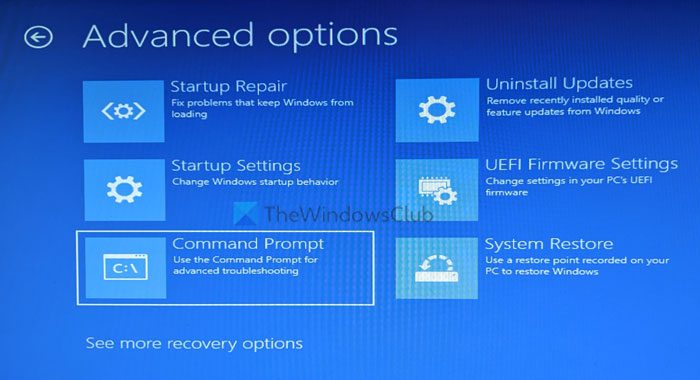
После открытия командной строки введите следующую команду:
bootrec / перестроитьbcd
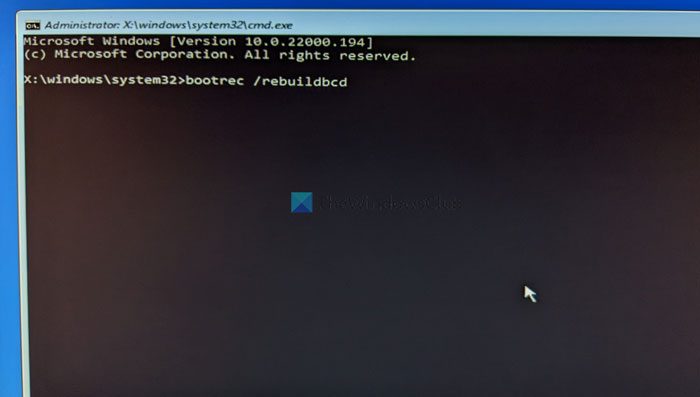
Также рекомендуется восстанавливать и перестраивать основную загрузочную запись или MBR. Для этого вам нужно ввести следующие команды:
bootrec / RebuildBcd bootrec / fixMbr bootrec / fixboot
Как только ваш компьютер завершит всю обработку, вы можете перезагрузить компьютер.
2]Запустите Chkdsk
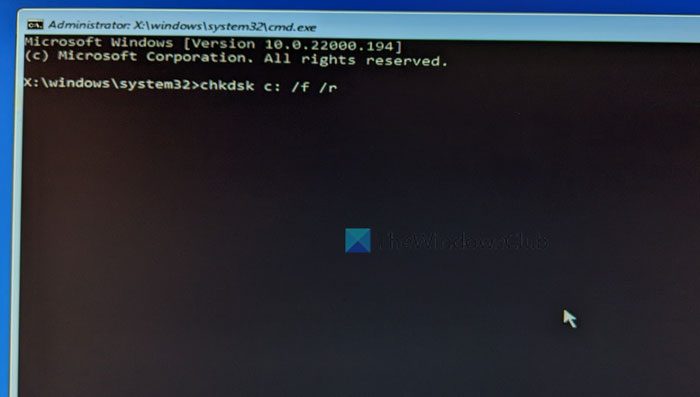
Если у вас неисправный жесткий диск, такая же проблема может возникнуть на вашем компьютере. Лучший способ проверить наличие проблем с жестким диском — использовать встроенную утилиту под названием Chkdsk. Есть много параметров Chkdsk, но вам нужно использовать эту команду:
chkdsk C:/f/r
Чтобы использовать эту команду, вы должны открыть командную строку с правами администратора. Для этого откройте окно «Дополнительные параметры запуска» и выберите «Устранение неполадок»> «Дополнительные параметры»> «Командная строка».
Это может занять несколько минут. Не закрывайте окно и не перезагружайте компьютер между ними.
3]Сбросить этот компьютер
Если эта проблема начала появляться после установки приложения или драйвера, возможно, вы не сможете исправить ее, перестроив BCD или запустив Chkdsk. В этом случае вы должны перезагрузить компьютер. Для этого откройте «Дополнительные параметры запуска» и выберите «Устранение неполадок»> «Сбросить этот компьютер».
Однако вы можете выбрать параметр «Сохранить мои файлы», чтобы сохранить все файлы при сбросе всех настроек. После того, как вы закончите этот шаг, вы сможете нормально пользоваться своим компьютером.
Примечание. Если вы используете Windows 10, попробуйте отключить безопасную загрузку. Однако это может не сработать для пользователей Windows 11, поскольку безопасная загрузка является одним из требований для использования Windows 11.
Как исправить ошибку 0xc000000f?
Чтобы исправить ошибку 0xc000000f в Windows 11/10, вам необходимо следовать вышеупомянутым решениям. Первое, что вам нужно сделать, это восстановить данные конфигурации загрузки. Затем вы можете запустить команду Chkdsk. Однако, если ничего не помогает, вы должны перезагрузить компьютер.
Что такое код ошибки 0xc000000d?
Код ошибки 0xc000000d появляется, когда BCD или данные конфигурации загрузки отсутствуют или повреждены. Если вы получаете сообщение об ошибке «Ваш компьютер нуждается в ремонте» с кодом ошибки 0xc000000d; вы можете следовать этим решениям. Например, вы можете запустить автоматическое восстановление при загрузке, перестроить BCD, использовать точку восстановления системы и т. д.
Это все! Надеюсь, это руководство помогло.
Связанные чтения:
- 0xc0000454, Данные конфигурации загрузки для вашего ПК отсутствуют
- В файле данных конфигурации загрузки отсутствует некоторая необходимая информация, 0xc0000034
- Ошибка 0xc0000185, данные конфигурации загрузки отсутствуют
- Ваш компьютер нуждается в ремонте, ошибка 0x0000098
- Код ошибки 0xc000000d, Ваш компьютер нуждается в ремонте
- Ошибка 0xc000014C при попытке прочитать данные конфигурации загрузки.

Программы для Windows, мобильные приложения, игры - ВСЁ БЕСПЛАТНО, в нашем закрытом телеграмм канале - Подписывайтесь:)